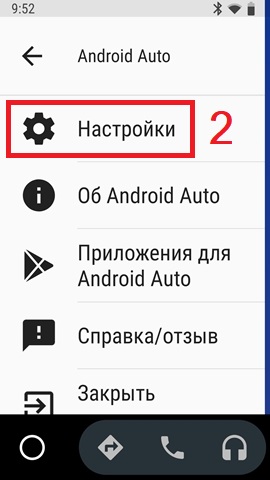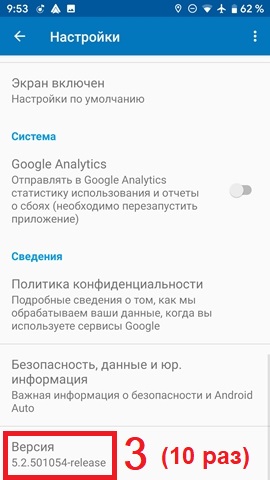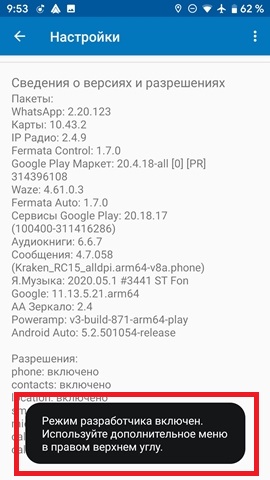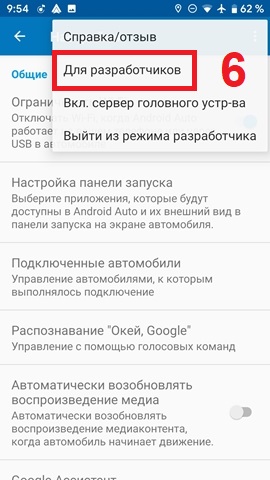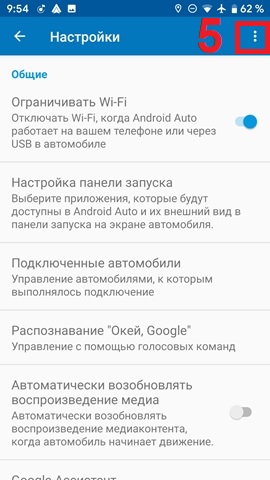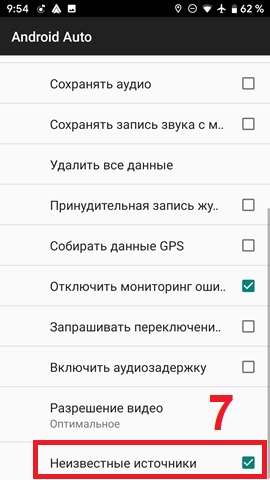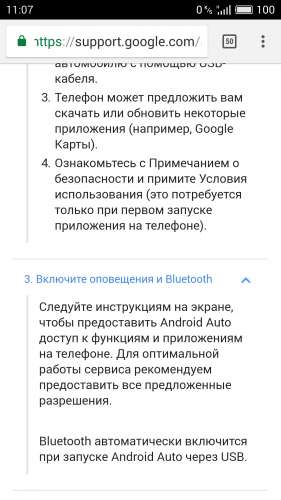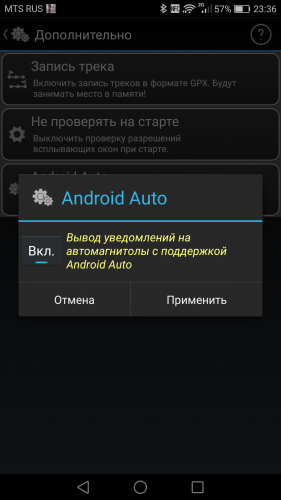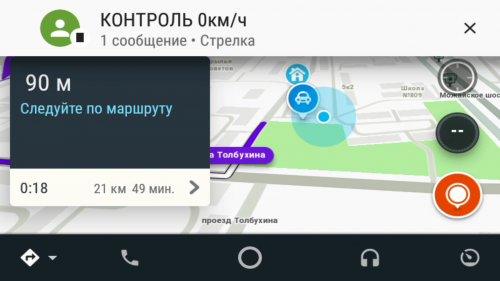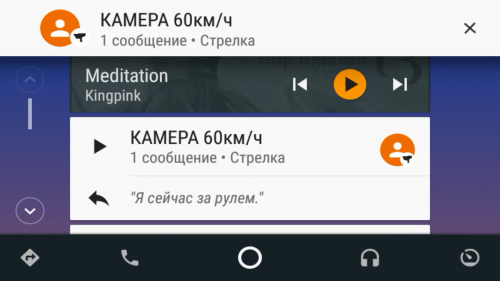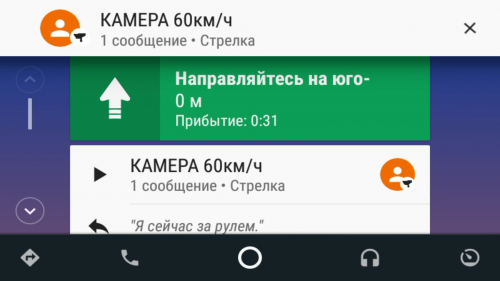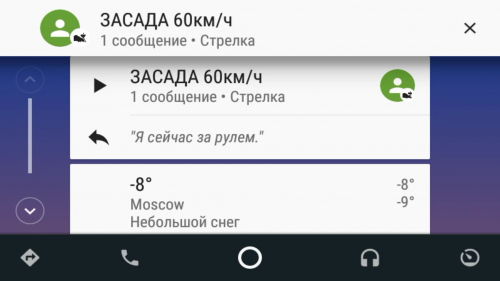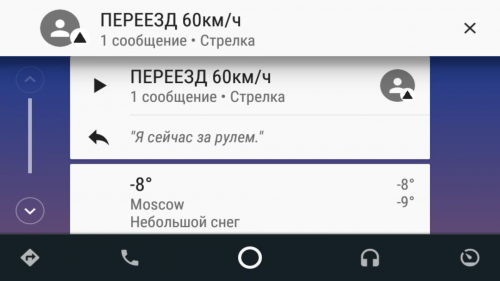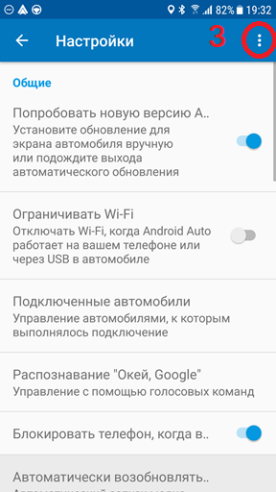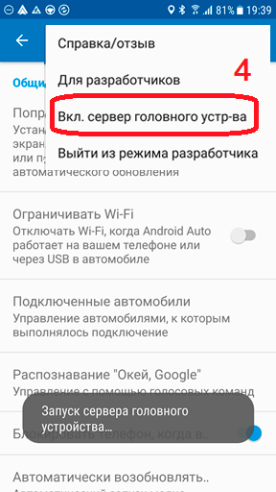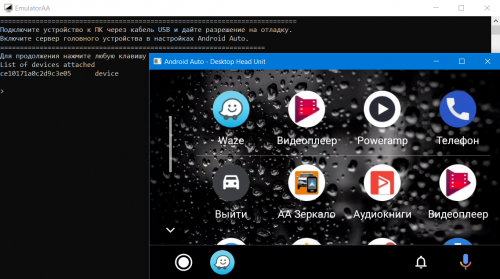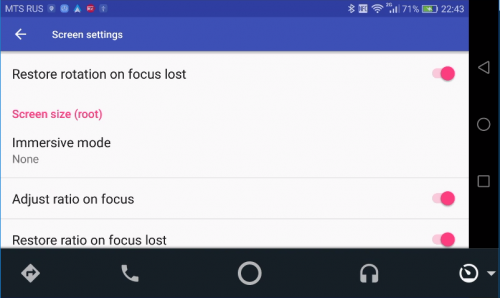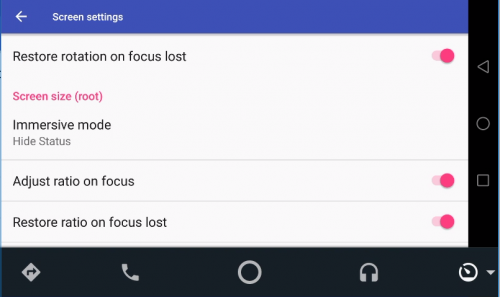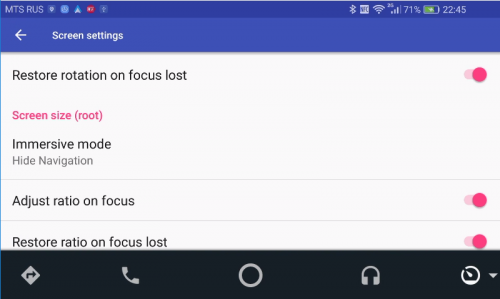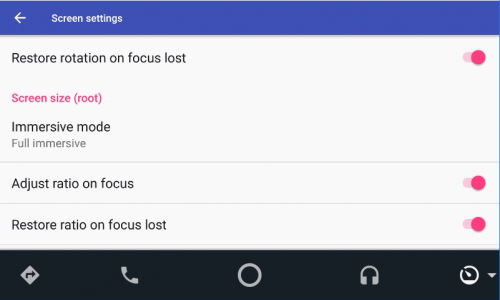- Android Auto: How to Get and Enable Android Auto in your Car?
- What Is Android Auto?
- How to Get Android Auto in My Car
- Is Android Auto Available in My Country?
- Which Cars Come with Android Auto?
- How to Install Android Auto in My Car
- Is Android Auto Compatible with My Phone?
- Which Apps Do Work with Android Auto?
- Difference Between Android Auto and Apple CarPlay
- Is Google Assistant Available for Android Auto?
- How Do I Turn Off Android Auto from Auto Starting
- How Do I Turn On Driving Mode on My Android Phone
- What to Do If My Car Does Not Support Android Auto?
- How Can I Connect Android Auto Wirelessly?
- Is Waze Compatible with Android Auto?
- How to Set Waze as Default on Android Auto
- Can I Use Podcast with Android Auto?
- What Are the Best Android Auto Head Units?
- In dash android auto
Android Auto: How to Get and Enable Android Auto in your Car?
Android Auto is a smart driving app developed by Google to interact with mobile while driving with minimum distraction. Android Auto enables the drivers to mirror the features of Android apps directly on the car dashboard screen. You can use from 100 of apps that are currently compatible with it while new apps are coming to the store. The Google Assistant directly integrated with Android Auto. This brings you a powerful search feature from Google right into your fingertips while you drive. You can ask the questions directly through the car’s mic and Google assistance will bring you the result and read for you while you drive.
Let’s see more details about Android Auto, the features available, country availability and the apps available for Android in this Android Auto Guide.
What Is Android Auto?
Android Auto is Google’s proprietary app available on Google Play Store. This is used for mirroring most of the app from an Android device to a car’s built-in dashboard. Android Auto is designed with an intuitive interface, large button panels, and full integration of Google Assistant (Google Assistant integration is available only in the US now).
The first announcement happened in Google I/O 2014 while the application itself released by Google on March 2015. Hyundai is the first car manufacturer which offer Android Auto support with its version Sonata sedan. After its successful run, a number of companies started giving Auto support.
Android Auto works with any android device and runs on supported car models. To make full use of this you must go through following list of pre-requisites:
- Device OS: The Android device must have OS version 5.0 or above. For better performance, OS should have 6.0 (Marshmallow)
- Active Internet connection: Some of the application like iHeart Radio, Waze may require internet connectivity. To enjoy an uninterrupted service your device must have an active Internet connectivity.
- USB Cable: For Mirroring, You must have to use any high-quality data cable that is supported by the car’s USB dock and your phone. Since many phone manufacturer now provides travel adapter which includes head-adapter and a USB cable so you can use them for device connectivity.
- Compatible Head-Unit: Not all car manufacturer supports Android auto, so you also need check compatible vehicle or compatible third-party radio to fit into your car.
How to Get Android Auto in My Car
First of all, make sure your car is listed in the compatible list of Android Auto. You can see an Android Auto or Apple Car Play icon in your dashboard screen if your car support. Now go through the checklist above to make sure you have all pre-requests. If you don’t have Android Auto, please go and download Android Auto from PlayStore. Once the installation is done, you will be asked for necessary permissions. Which you need to permit, in order to run the app successfully.
Then proceed with connecting Andriod device with car USB panel. Once you attach correctly both ends and tap on Android Auto app on your device, it will show you default cards on the car’s dashboard. You can see Music, Calls, Messages and other apps based on availability and select them based on your need.
Is Android Auto Available in My Country?
Android Auto is available widely available across different regions. The Android Auto-supported countries include the USA, UK, Canada, India, Australia, etc. Here is the full list of Android Auto available countries below in 2021.
- Argentina
- Australia
- Austria
- Belgium
- Bolivia
- Brazil
- Canada
- Chile
- Colombia
- Costa Rica
- Denmark
- Dominican Republic
- Ecuador
- France
- Germany
- Guatemala
- India
- Ireland
- Italy
- Japan
- Mexico
- Netherlands
- New Zealand
- Norway
- Panama
- Paraguay
- Peru
- Philippines
- Portugal
- Puerto Rico
- Russia
- Singapore
- South Africa
- South Korea
- Spain
- Sweden
- Switzerland
- Taiwan
- United Kingdom
- United States
- Uruguay
- Venezuela
You may need to check whether the Android Auto app is available for your region. You can take a look at the updated list available on Android Auto availability.
Which Cars Come with Android Auto?
Over 28 car manufacturers support Android Auto including Accura, Austin Martin, Audi, GMC. The supporting vehicles for Android Auto are expanding day by day and more vehicle manufactures are on the future list.
You need to check with either car dealers or their websites. Moreover, supported vehicle brand & models list are also available on Android website.
How to Install Android Auto in My Car
Android Auto is currently available for a vast majority of car manufacturers, but not every car models come with the Android Auto. So, if your car does not have one, you cna install Android Auto in car using car head units with touch screens.
These Android car head units enables Android auto on your car, while turning your car dashboard into an interactive touchscreen kiosk. Check ot our list to get the best Android Auto and Apple CarPlay car head units you can buy now.
Is Android Auto Compatible with My Phone?
Any Android device that runs on Android 5.0 (Lollipop) or higher supports Android Auto app. However, Google recommends 6.0 Marshmallow for best performance. If you don’t have Android Auto on your cellphone, you can check Android Auto from PlayStore and make sure you are allowed to download Android Auto for your phone.
Note: Android Auto works fine on both rooted and non-rooted Android phones.
Which Apps Do Work with Android Auto?
Now you can play music, talk to someone handsfree, send a message to your boss and even check the estimated time to reach your destination. All this can be now possible through mirroring apps from your Android phone to the car dashboard.
Android Auto supports a handful number of apps, thanks to Google we have now more than 100 apps that we can use on car in-dash units. These include a varied range of podcasts, radio, music, and communication apps. Some of the examples include Google Maps, Waze, Messenger, WhatsApp, Spotify, Amazon Prime Music, YouTube Music, and many more. You can see the complete list of apps available for Android Auto.
Difference Between Android Auto and Apple CarPlay
Android Auto is a fitting reply from Google in response to Apple Carplay. Apple CarPlay can mirror most of the apps on the car’s built-in display. It works best with any recent iPhone models. Below is a glimpse of how Apple CarPlay look different from Android Auto.
Similar to Google Assistant, Apple CarPlay is also coupled with Siri that works well enough for driving scenarios. Moreover, it includes Calling, Messages, Music, and many more third-party apps that can make your drive more pleasant. We have compared both of them on three parameters which include:
- Map Apps: Android app supports both Google Maps and Waze. Google will allow you to set your own default navigation Map from Google Map or Waze. Apple CarPlay only supports Apple’s Maps app. Even though your iPhone has Google Map or Waze, the CarPlay app won’t allow to open in CarPlay and will not be available on the dashboard screen.
- Accessibility: While Apple CarPlay believes in simplicity, Google locks horn with detailed functions. That said, a number of third-party application is supported by Android Auto, while Apple keeps this at a certain level.
- Features: Both of the applications are loaded with a good number of features and holding a tug-of-war competition to provide a great user experience for any trip.
In addition to this, Android won’t allow you to work with your phone while connecting to the Android Auto Dashboard. Apple CarPlay doesn’t have any such restrictions, you can still work on your iPhone while connecting to Apple CarPlay in your car.
Is Google Assistant Available for Android Auto?
Yes, Google Assistant is now available for Android Auto which actually wins many new and existing customers in terms of popularity. Just say “Ok, Google” or “Hey Google” followed by any action and it will do that for you.
Instead of triggering Google Assistant with voice, you can also try the long-pressing Car’s talk button to activate Google Assistant. You can make the most common requests through Google Assistant with Android Auto, like;
- Hey Google, call [contact name]
- Hey Google, send a message to [contact name]
- Hey Google, Reply to [contact name]
- Hey Google, show me the directions to [location]
- Hey Google, play my radio on Spotify
- and many more
However, the visual result listing like image or video play with Google Assistance is limited with Android Auto for safety. Apart from this, you can also perform several more actions based on car model features.
You can ask a couple of questions that we search on Google. You have to long press speak button on the steering wheel to enable the Google Assistant.
- “How much Android Pixel 5 cost?”
- “How far is California from here?”
- “When is Apple launching the next iPhone?”
- “How much does Aston Martin Vanquish cost?”
You can ask most of your Google Search questions here and Android Auto will answer these questions through Car Audi System.
How Do I Turn Off Android Auto from Auto Starting
Android Auto app will automatically turn ON whenever the device Bluetooth settings are open and connected to the car. If you don’t want to connect your car automatically, you can turn this off. Go ahead through the steps here to turn off Android Auto by turning on automatically;
- Open Android Auto app from Android Phone.
- Select the menu icon in the top left
- Tap on Settings
- Scroll down and tap Auto Launch.
- Turn off the Settings.
How Do I Turn On Driving Mode on My Android Phone
Depends on your car model, sometimes you may need to tap on Android Auto-icon from Car Dash screen. Most of the car models, after connecting to Android auto from your car’s aftermarket unit all you need to tap on Navigation sign.
This will open a similar Google Maps screen with all details (like destination, start point, etc). You may require to turn ON GPS and Bluetooth settings before start using this Android Auto driving mode.
What to Do If My Car Does Not Support Android Auto?
As we spoke earlier, not all car models have Android Auto support. So you may need to either purchase compatible aftermarket Android Auto Compatible head unit or visit the nearest car manufacturer service center. These Android Auto head units are way more convenient and easy to replace if you go that way.
How Can I Connect Android Auto Wirelessly?
Several manufacturers started supporting Android Auto wireless to connect your Android phone with the car without a cable. So, first, check your manufacturer to ensure wireless Android Auto support in your car.
Other than that several Android head units like JVC KW-V940BW or Kenwood Head models like Kenwood Excelon DDX9905S introduced several auto head units that will support wireless connectivity. Besides, you need to update the Android Auto app to version 3.1 or higher to support the wireless connectivity features.
Is Waze Compatible with Android Auto?
Waze is another traffic and navigation app similar to Google Maps. Waze is a community-based map and widely famous for real-time traffic reports and road hazard reports by users. Android Auto is supporting Waze like Google map and you can decide either one of the navigation apps to use on Android Auto.
How to Set Waze as Default on Android Auto
Once you start to use Waze as your default map app, then Android auto will send all location instructions to Waze. Any time you can switch between Waze and Google Maps by taping the Android Auto Navigation button.
If you want to switch the default app, tap on the Nav button from the car display, tap on the desired Map app. The voice commands and instructions related to the navigation will pass to the default navigation app. Please check here to change default navigation app on Android.
Can I Use Podcast with Android Auto?
Yes, of course, you can now tune podcasts and listen to your favorite music. Since Android Auto supports third-party streaming apps like Spotify and Apple Music, it will be easy for you to start listening to podcasts in your car using Android Auto.
What Are the Best Android Auto Head Units?
Thso whos doesn’t have Android Auto compatible car; they can buy a head unit to convert your car to Android Auto compatible vehicle. There is a bunch of head units available that support both Android Auto and Apple CarPlay. Those who want to get the latest head unit that supports Wireless Connectivity, there are many available.
Источник
In dash android auto
Приложения, одобренные Google для работы в Android Auto (они же приложения для Android Auto или «автомобильные приложения»), устанавливаются на мобильное устройство, как любое другое обычное Android-приложение, т. е. из Google Play Маркета, из apk-файла и т. д. — любым доступным вам способом. После установки на мобильное устройство не все приложения появляются в списке доступных автоприложений на ГУ — особенности взаимодействия каждого конкретного приложения с Android Auto определяются разработчиком этого приложения.
Необходимо прописать команду:
adb shell
cmd appops set ru.inceptive.screentwoauto PROJECT_MEDIA allow
Ссылка на оригинальный пост + Дополнение, вариант 2.
Яндекс навигатор и Яндекс карты работают в Аа после подключения подписки Яндекс Плюс.
Но, если вы готовы пройти огонь, воду и медные трубы, то такая возможность существует и без подписки:
1. Получить Root права на своём смартфоне (инфо в теме вашего устройства)
2. Установить программу для зеркалирования экрана смартфона (ААМ или S2A. Всё ищем в шапке темы).
3. ЯН будет запускаться на смартфоне и отображаться на экране ГУ через программу зеркалирования.
Также возможен запуск зеркала без рут.
Для отключения Google Maps подходит 1 и 2 способ, при этом нужно принять тот факт, что Google Maps вам не нужен вообще (т.к. работать он не будет).
1-й способ (нужен Root) — Установить ® Titanium Backup и заморозить приложение Карты
2-й способ (Root не нужен, необходимо знать азы работы с ADB) — Инструкция тут
3-й способ ( предпочтительный , нужен Root) необходимо воспользоваться AA AIO TWEAKER. Патчер отключает любую навигационную программу при запуске АА (Google Maps, 2Gis, Sygik и другие, которые появятся в АА). При таком способе навигационные приложения остаются работоспособными. Возможно не будет работать автоматическое возобновление воспроизведения медиа, потребуется в настройках АА выключить и включить эту функцию.
Можно, но не так много, как хотелось бы. Возможно изменить обои в списке приложений, цвета подписи иконок приложений, цвет инфопанели, размер иконок, ширину нижней панели, анимацию и т.д. (варианты модификации постоянно совершенствуются, следите за обновлением информации.
Подробно об этом тут .
100% идеально работающего варианта нет. С какими-то минусами подобного решения придётся мириться. Google разрабатывал приложение АА с учётом использования единственного смартфона. Поэтому некоторые функции могут быть недоступны. Опять же, разнообразие прошивок ГУ и смартфонов не позволяет создать универсальное решение, поэтому рекомендации носят общий характер. Пробуйте на свой страх и риск (делитесь опытом). В настоящее время в стадии тестирования находится S2Echo, как составная часть S2A.
Подробнее об этом тут — Ссылка на пост.
Вариант подключения к АА основного телефона по bluetooth раньше, чем дополнительного.
Сторонние приложения не соответствующие политике Google (AAMirror, AAStream, Screen2Auto, Fermata Auto, CarStream) блокируются правообладателем Android Auto. Поэтому запустить их на ГУ штатным способом не представляется возможным! Для запуска этих сторонних приложений на ГУ необходимо выполнить обязательные действия:
- Получить Root права на своём смартфоне, предпочтителен ® Magisk (если их нет, всё остальное бессмысленно). В настоящее время предпочтителен Magisk 20.4. Более новые версии, в т.ч. Canary скорее всего не обеспечат работу зеркала должным образом. Как получить Root читаем в темах по своим смартфонам (т.к. всё индивидуально).
- Убедиться, что вы не являетесь бета-тестером приложений Google и Сервисы Google Play (и не используете бета-версии этих приложений).
- Разрешить запуск сторонних приложений в АА. Установить необходимое(ые) приложение(я) — (ниже обзор этих приложений).
- Применить разблокировку необходимых приложений с помощью AA AIO TWEAKER или использовать Новый способ добавления приложений .
- Владельцам Xiaomi на MIUI (да и другим не будет лишним) необходимо дать приложениям все возможные разрешения + разрешения на автозапуск и контроль активности!
- Возможна работа приложений без получения рут (сколько будут работать данные способы — неизвестно). Способ 1. Способ 2. Способ 3. Способ 4.Способ 5.
В настоящее время наиболее удобен и прост Способ 4. Данные способы не поддерживаются на АА v.6.4.61171 и новее, совместно с 11 Андроид (возможны проблемы и с более старыми версиями Андроид). Начиная с версии Аа 6.6.61252 и новее данные способы снова работают на 11 Андроид.ˇ
- Screen2Auto — дублирование экрана смартфона в Android Auto на ГУ
После установки и разблокировки приложения необходимо запустить приложение и произвести его начальные настройки. Одна из важных настроек находится в закладке «Настройки восстановления экрана». Необходимо установить родное разрешение экрана смартфона. Делается это обычно автоматически, нажатием на кнопку (шестерёнка).
После чего в окне ниже (выделено синим) отобразятся заводские настройки разрешения (размер + DPI) экрана вашего смартфона. Убедитесь в том, что они соответствуют техническим характеристикам вашего смартфона (в 99,9% случаев они определятся верно). Однако, если у вас смартфон с нестандартным разрешением и определившиеся автоматом значения некорректные, установите параметры вручную. В противном случае, при отключении смартфона можно словить неприятный баг, связанный с невозможностью поддержки установленного разрешения смартфоном (глюки интерфейса, циклический ребут, т.п.).
Если после отключения смартфона или выхода из АА (заглушили авто, закрыли эмулятор, извлекли USB) разрешение смартфона не вернулось к исходному состоянию (неправильно установили параметры восстановления, сбой, особенности смартфона, т.п.), необходимо запустить ААММ, зайти в Настройки → Сброс настроек и выбрать опцию WM SIZE RESET. Разрешение восстановится до заводского.
+ Все особенности ААМ
Альтернативное зеркалирование через AAStream — дублирование экрана смартфона в Android Auto на ГУ.
CarStream (ранее YoutubeAuto) — воспроизведение видео (mp4, mkv) и YouTube контента в Android Auto
AA AIO TWEAKER — Позволяет внести в белый список такие приложения, как Screen2Auto, Fermata и CarStream, а также снять некоторые ограничения АА. Наличие рут обязательно!
OBD2 Plugin for Android Auto — плагин для Torque Pro для показа в Android Auto текущих параметров машины а также предупреждений о фоторадарах (при использовании CamSam Plus).
P.S. Для того, чтобы попробовать, как работают приложения, и понять, стоит ли устанавливать Root и делать разблокировку, можно предварительно поэкспериментировать с эмулятором Android Auto ( Вариант 2 ) для Windows (на нём можно сымитировать работу приложения на экране ПК). Для работы этой утилиты root права не нужны.
- Модификация интерфейса Android Auto (обои, цвет текста, анимация и т.д.).
- Решение проблемы отображения скорости Я.Навигатора на Ford SYNC 3 и нек-рых других ГУ.
- Отключение дисплея смартфона с помощью Macrodroid.
- Модификация ААМ+ с плавающей кнопкой и затемнением экрана.
- Решение проблемы с предоставлением рут прав приложениям на MIUI (Xiaomi).
- Способ решения чёрного экрана ГУ при запуске AAMirror на Android 9 (Xiaomi, MIUI).
- Android Auto на экране телефона — Addon для Android 10+ с интегрированным AA, для возможности запуска с экрана смартфона.
- Восстановление работы Google Assistant или других нерабочих приложений — типичный универсальный «бубен».
- Альтернативный способ зеркалирования смартфона (Решение проблемы чёрного экрана на Android 9).
- Восстановление разрешения после некорректной отработки ААМ.
- Решение проблем с монобровью в альтернативном АSS.
- Решение проблем с монобровью в классическом ААМ.
- Решение проблемы потери сигнала GPS при использовании Waze.
- Эмулятор ГУ для ПК (Windows) (Вариант 2); (Вариант 3 Wi-Fi) — проверка работоспособности смартфона/кабеля/AA/приложений на компьютере.
- Эмулятор ГУ для Linux.
- Конвертация файлов проектов .aab с github в .apks и установка в смартфон.
- Easy DPI changer — Утилита для восстановления разрешения экрана.
- Настройка порогов заряда батареи смартфона при постоянном подключении.
- ®Screen Backlight OFF — Отключение подсветки экрана смартфона без остановки приложений.
- ® Screen Standby ♯ Root — Ещё одна программа для выключения экрана без засыпания устройства.
- MacroDroid — Автоматизация Android.
- Tasker — Продвинутый планировщик. Позволяет по разным событиям производить собственные действия.
- AutomateIt — Приложение для автоматизации различных действий на телефонах Android.
- Яндекс.Навигатор [Android] — моды и разные версии на 4PDA.
- Titanium Backup и отключение обновлений Google сервисов.
- Musicolet; BlackPlayer; Rocket Player; Poweramp; jetAudio; AIMP; Neutron Music Player- аудиоплееры с поддержкой Android Auto.
- Аудиокниги онлайн; Smart AudioBook Player; mAbook Audiobook Player — прослушивание аудиокниг.
- Spotify; Deezer; Яндекс музыка — стриминговые сервисы для прослушивания музыки.
- Ямуз (github)- аналог Яндекс.Музыка с поддержкой Android Auto.
- Freezer — неофициальный клиент Deezer с множеством функций (при начальном запуске с ГУ телефон должен быть разблокирован, потом можно блокировать).
- Replaio Radio — Прослушивание AM/FM и интернет радиостанций.
- Рекорд, Европа, Наше неофициальное радио — Прослушивание радиостанций.
- CastBox — Прослушивание подкастов, музыки, радио, аудиокниг.
- Skype — Звонки между абонентами Skype.
- Антирадар Стрелка — предупреждение о стационарных камерах (в т.ч. Стрелках, Автодориях) и постах ДПС.
[right] По вопросам и предложениям наполнения шапки обращаться к куратору темы через QMS.
Как это сделать правильно, чтобы Вас поняли с первого раза, хорошо описано здесь. [/right
Сообщение отредактировал diversant96 — Вчера, 03:19

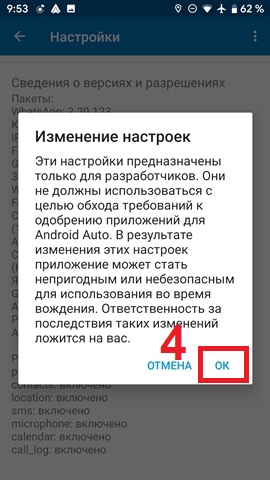
Сообщение отредактировал Uksus17 — 10.09.20, 16:38
OBD2 for AA Version 2.0 — B6 от 11.10.2018
— Fixes and improvements for custom needle / background
— Removed keyboard on app start
Android Auto v2.9.5749
Что нового:
• Теперь приложение Android Auto работает с любыми автомобилями.
• Отдавайте голосовые команды, начиная их фразой “О’кей, Google”. Для этого даже не нужно касаться экрана!
• Находите нужные музыкальные композиции с помощью быстрого перехода по алфавитному списку.
• Закрывайте подсказки на главном экране, проводя по ним в сторону.
(arm64): 
(arm): 
(x86): 
(x86_64): 
Сообщение отредактировал vovanKARPO — 21.02.18, 22:52
Проект AAMirror (AAM).
Суть проекта — копирование экрана смартфона через AA на экран магнитолы.
Есть хорошая новость, особенно для тех кто не может жить без Яндекс Навигатора или других программ, поддержки которых нет в AA.
Появился проект под названием AAMirror (AAM). Более подробно можно ознакомиться в теме на XDA или на сайте проекта.
Суть проекта — копирование экрана смартфона через AA на экран магнитолы. Звук также идет с телефона на AA. Один из минусов такого решения — это то, что экран телефона должен быть включен. Можно вручную убавить яркость экрана телефона до минимума. А последние версии aam могут делать это автоматически.
Для работоспособности AAM необходимо обязательное соблюдение двух условий:
1. Наличие root-доступа (для обхода блокировки запуска сторонних приложений Гуглом и полноценной работы ААМ). Root-доступ получаем согласно инструкциям в теме вашего девайса (индивидуально)
2. Разблокировка сторонних приложений с помощью AA AIO TWEAKER .
Ссылки на приложение AA Mirror:
Всегда актуальная авторская версия на Github — Скачать
Актуальная авторская версия (от 15.11.19) на 4PDA — 
Актуальная авторская версия (от 23.11.19) на 4PDA — 
Модификации приложения
От пользователя annexhack — AAMirror Plus Mod
От пользователя Uksus17 — модификация AAM Plus + АА Зеркало
От пользователя Мышун — тестовая версия AAM Plus
От пользователя jen94 — Решение проблем с монобровью в классическом ААМ
*** По поводу авторской версии. На некоторых девайсах возможны артефакты, связанные с масштабирование тача экрана ГУ. Если подобное будет наблюдаться, рекомендую установить предыдущую версию приложения, которую можно скачать тут: Ссылка на предыдущую версию
Сообщение отредактировал diversant96 — 30.01.21, 14:37
Это можно решить программно, посредством установки, например ® GMD Auto Hide Soft Keys ★ root. Или может есть что-то подобное и не требующее рута, позволяющее настроить поведение статус-бара при запуске определённых приложений.
Сообщение отредактировал Uksus17 — 10.03.21, 18:02
Кто то сможет перевести эту программу https://github.com/jilleb/mqb-pm/releases на русский?
У меня все работает.

Предназначение:
Для того, чтоб постоянно не бегать в авто и не заболеть на морозе (шутка). Позволяет запускать и тестировать приложения для Андроид Авто на собственном ПК. Так называемый тестовый полигон для разработчиков. Собственно, это то, чем пользуюсь я и многие другие.
Важно! Обязательные условия работы:
— включенная в смартфоне в меню разработчиков «Отладка по USB».
— включённое в настройках Android Auto «Меню разработчиков».
Инструкция (с картинками):
1. Скачиваем архив и разархивируем утилиту — 
2. Открываем на смартфоне Android Auto и запускаем на нём «Сервер головного устройства» (см. картинки)

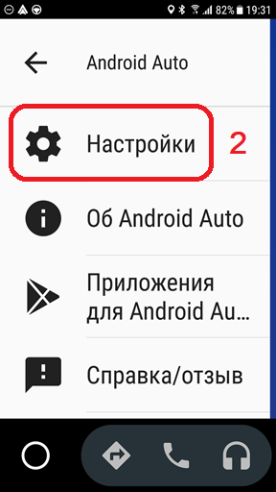
Приятных эмуляций :thank_you:
Сообщение отредактировал Uksus17 — 09.01.21, 09:39
Когда вводишь 0 — используется максимально разрешение телефона по данной координате.
Завтра выложу версию с выводом на экран ГУ данных по которым вычисляется разрешение и итоговое разрешение, вычисленное автоматом.
Сообщение отредактировал Мышун — 28.02.18, 17:54
Причем в этой моде если потянуть за верхний край вниз, то вызывается верхний бар и кнопки управления. Через 5 сек кнопки и бар убираются.
Сообщение отредактировал VasAlex — 28.02.18, 22:58
Не претендую на истину, но мне показалось, что эта ошибка у меня на смартфоне выскакивает, в момент подключения к магнитоле и в этом момент АА считает что автомобиль двигается — могу ошибаться.
Я ни чего не делаю, просто еще раз тыкаю в АндроидАвто на магнитоле и или начинается сопряжение или еще раз по кругу
На Нексусе5 ни разу ее не видел
Сообщение отредактировал ewgeniweb — 01.03.18, 15:01
1.1.3b:
— возвращена возможность поворота с помощью оверлеев: «Альтернативный метод поворота» (ранее — FORCE);
— исправлены известные ошибки.
1.1.2b:
— полностью двуяхычный интрефейс (русский/английский) в зависимости от языка системы;
— отключено восстановление тех режимов экрана, которые не менялись;
— добавлена настрока «запрос аудио фокуса» (заимствована из авторской версии AAMirror);
— добавлена возможность выбора из 2 вариантов изменения разрешения экрана: в писывать в экран смартфона (как в предыдущих версиях AAMP и заполнять экран смартфона (как в авторской весрии AAM);
— исправлены известные ошибки.
1.1.1a:
— добавлена блокировка окна «настройки восстановления экрана» при подключении к ГУ;
— добавлена блокировка изменения некоторых параметров при отсутвии root;
— добавлена возможность выбора варианта восстановления разрешения экрана и DPI с явным указанием восстанвливаемых значений или с использованием «wm size reset» и «wm density reset».
— исправлены известные ошибки.
1.1.0a:
— частично двуяхычный интрефейс (русский/английский) в зависимости от языка системы;
— изменен алгоритм восстановления режимов экрана при выходе из программы;
— настройки восстанвливаемых режимов экрана вынесены в отдельное окно настроек;
— добавлена возможность запонминания текущих настроек экрана для их последующего восстоновления;
— изменён алгоритм изменнеия режимов экрана при подключении к ГУ;
— добавлено ожидание установки заданного режима экрана;
— исключена опция «Adjust if difference is more than»;
— исключен режим поворота экрана «Force»;
— откорректировано вычисление координат тачскина, которое в некоторых случаях приводило к ошибкам;
— изменено имя пакета для исключения конфликтов с предыдущими версиями (могут работать вместе);
— исключен вывод отладочной информации;
— вывод состояния «root» смартфона в заголовке окна;
— добавлена опция «восстанавливать при потери фокуса»;
— добавлен новый тип выдвигаемой панели: левая с двумя колонками;
— добавлен скроллинг в левой неубираемой панеле;
— изменены иконки, градиентные заливки, откорректированы размеры панелей и другая косметика.
1.01a hot fix
— исправлена ошибка недопустимого значения параметра «driver launch bar modes», приводящая к вылетам при запуске;
— оптимизирован код вывода отладочной информации;
1.01a:
— исправлена ошибка из-за которой панель быстрого запуска не закрывалась при старте приложения;
— исправлена ошибка из-за которой панели быстрого запуска и окно приложений не открывались при старте AAMirror Plus;
— устранена одна из причин чёрного экрана при загрузке;
— добавлена возможность удаления приложения из панели при долгом нажатии на иконку (если ранее приложение было назначено);
— добавлено восстановление DPI (wm density reset) при потере фокуса;
— добавлено выравнивание по центру иконок в панелях быстрого запуска;
— откорректирована прорисовка фона в панелях быстрого запуска (градиентный не прозрачный для неубираемых панелей, градиентный полупрозрачный для выдвигаемых панелей;
— увеличен шрифт часов в горизонтальных панелях;
— исправлены некоторые ошибки.
1.0a:
— изменен алгоритм вычисления разрешения при включенной опции «Adjust Ratio». Нужен root
— в настройки добавлена возможность вручную устанавливать разрешение в телефоне (используется если телефон не поддерживает разрешение, вычисленное автоматически). Нужен root;
— в настройки добавлена опция «Adjust if difference is more than» — если вычисленное разрешение отличается от оригинального не более, чем на заданное число, то разрешение в телефоне меняться не будет. Полезно если соотношение сторон телефона и ГУ почти одинаковое.
— добавлен вывод отладочной информации о вычислении разрешения (включается в настройках);
— изменены панели быстрого запуска: теперь есть 2 типа выдвигаемых («Drawer») панелей: левая и верхняя и 2 типа неубираемых: левая и верхняя, расположенных слева или сверху от основного изображения. Левая неубираемая панель может подойти для тех у кого ГУ с соотношением сторон 2:1, а телефон с соотношением сторон 16:9 — будет полное заполнение области справа от панели без масштабирования. Верхняя неубираемая панель подойдёт для ГУ с вертикальным или квадратным экраном, например R-Link-2 8’7.
— из панелей убрана кнопка «Меню»
— увеличено до 20 количество ярлыков для приложений на панелях (10 на выдвижных, 10 на неубираемых)
— изменены иконки, другие косметические исправления.
— что-то ещё
1.1.3b:
— вылетает сразу после запуска на некоторых устройствах;
1.01a:
— перезагрузки, зависания, ошибки при установки нестандартных разрешений на некоторых девайсах;
1.0a:
— перезагрузки, зависания, ошибки при установки нестандартных разрешений на некоторых девайсах;
— справа (снизу) на панелях быстрого запуска может торчать край иконки, которая не поместилась на экран;
— при запуске могут не появляться панели. Лечится перезапуском или принудительным вызовом выдвигаемой панели двойным тапом;
— после запуска приложения, выдвигаемая панель остается на экране
— много чего, о чем я пока не знаю.
Источник